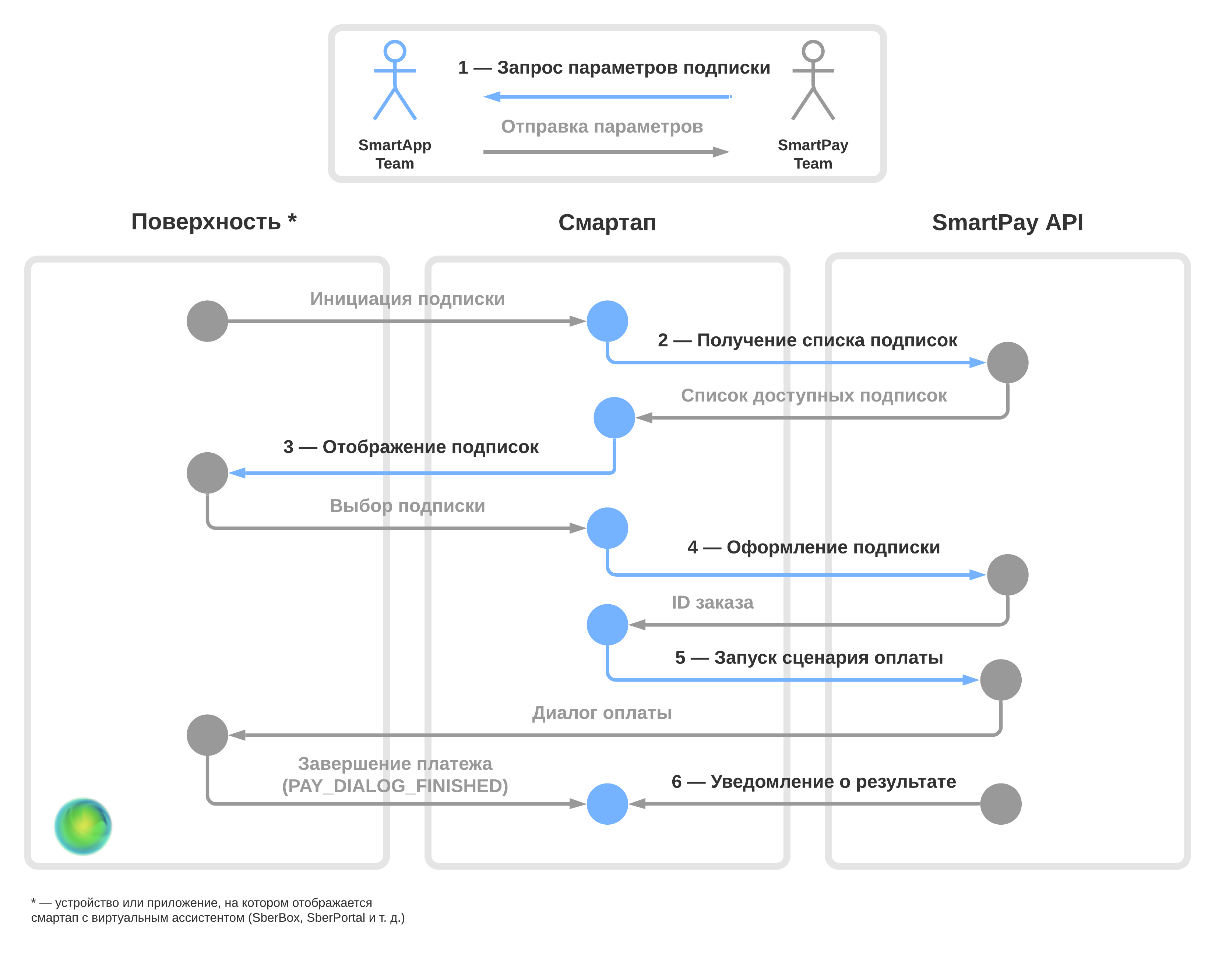
Шаг 1 — запрос доступа к подпискам
Чтобы настроить доступ к подпискам, создайте подписку в Studio в разделе Каталог подписок, добавьте в нее тарифы и отправьте на модерацию.
Подробнее читайте в разделе Создание подписок.
Если вы хотите получать уведомления об активации, отмене и продлении подписки, отправьте заявку по шаблону.
Шаг 2 — список доступных подписок
Для создания подписки нужно запросить список всех подписок, доступных пользователю. Для отображения подписок в смартапе используйте метод GET /v2/products. Предложите пользователю сделать выбор.
Этот шаг можно пропустить, если смартап использует один вариант подписки или самостоятельно определяет, какой вид подписки подключить пользователю.
Шаг 3 — запрос на подключение
Для оформления подписки используйте метод POST /v2/subscriptions. В теле этого запроса необходимо передать tarrifId, полученный на этапе запроса доступов (шаг 1) или в ответ на запрос списка подписок (шаг 2).
В ответ на запрос вы получите invoice_id – уникальный идентификатор платежа для оформления подписки. С этим идентификатором вы сможете инициировать процесс оплаты для оформления подписки.
Шаг 4 — оплата подписки
После отправки запроса на подключение подписки необходимо запустить процесс оплаты. Здесь понадобится идентификатор invoice_id, полученный на шаге 3.
После отправки запроса процесс оплаты перейдет на сторону SmartPay, а пользователь увидит экран с выбором способа оплаты. О завершении оплаты вы узнаете из события PAY_DIALOG_FINISHED.
Чтобы отобразить пользователю результат оформления подписки, запросите статус платежа после получения события PAY_DIALOG_FINISHED.
Шаг 5 — уведомление о результате
В случае успешного оформления подписки платежный сервис направит callback-уведомление на URL, полученный на шаге 1. Уведомление подтверждает, что подписка создана в платежном сервисе и по ней будут происходить регулярные списания.